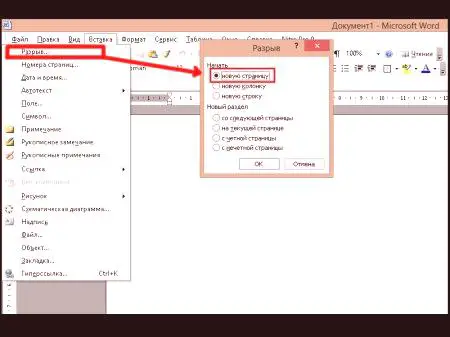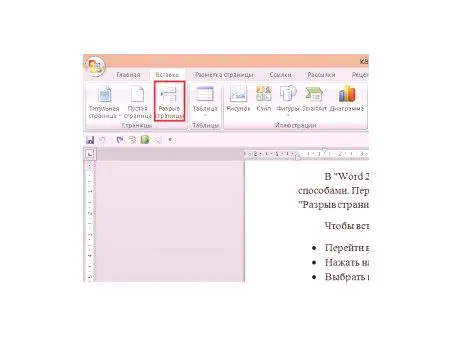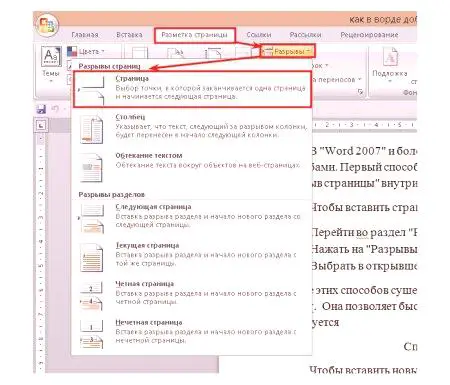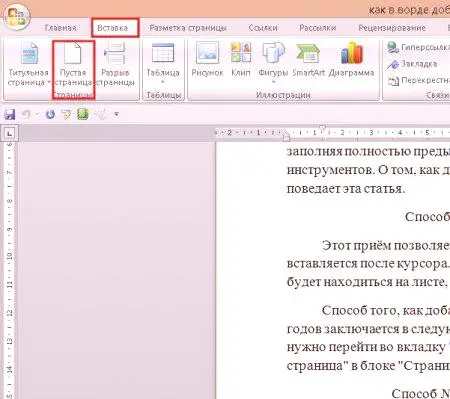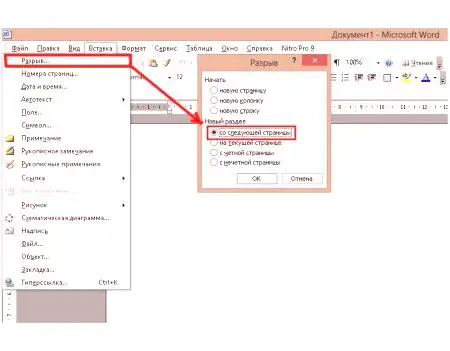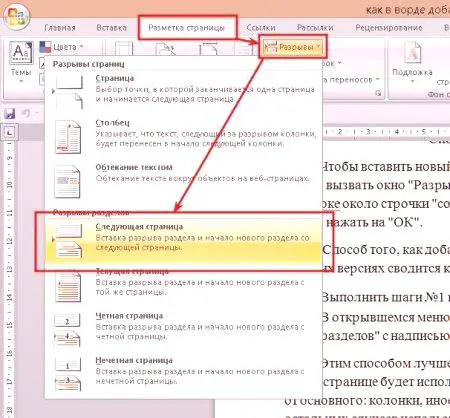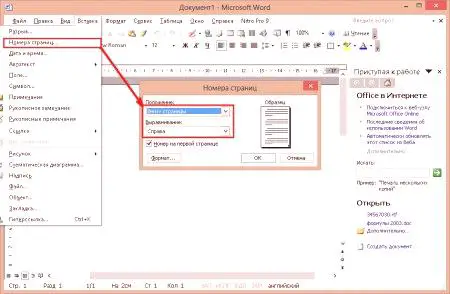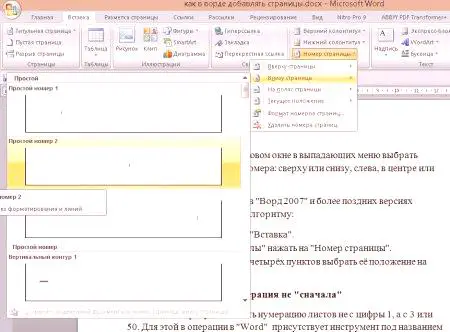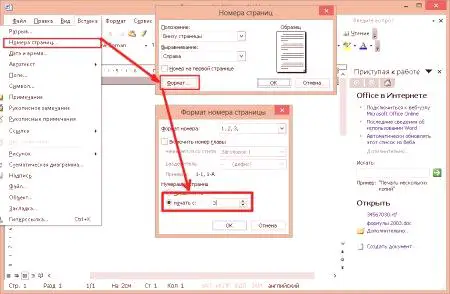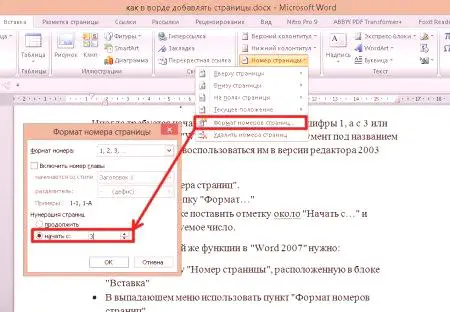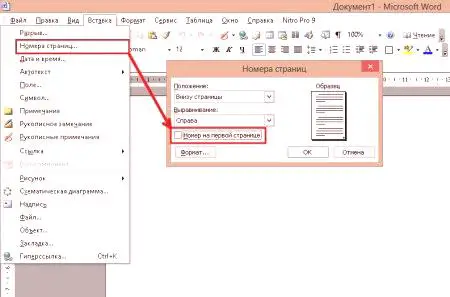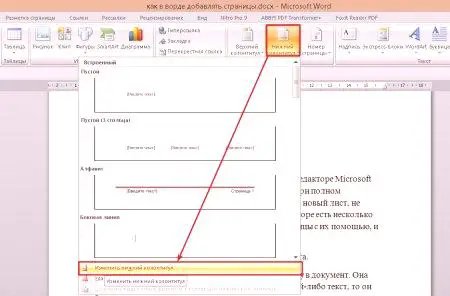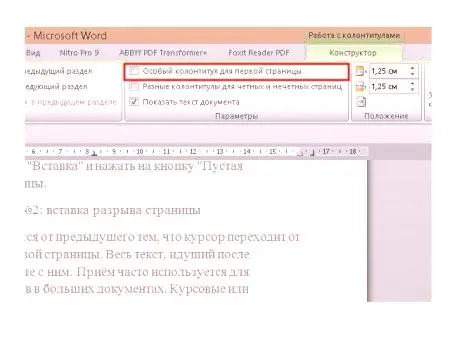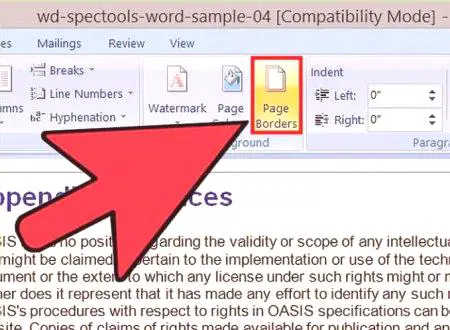Prilikom stvaranja i uređivanja teksta u uređivaču Microsoft Worda, nova se stranica automatski dodaje kada u trenutnom nedostaje prostora. Ali ponekad trebate ići na novi list, a ne potpuno ispuniti prethodni. Da biste to učinili, urednik ima nekoliko alata. O tome kako dodati stranice u "Vordi" s njihovom pomoći, i reći ovaj članak.
Metoda # 1: umetnite prijelom stranice
Osobitost ove tehnike je da se sav tekst koji slijedi nakon kursora pomiče zajedno s njim na novi list. Često se koristi za popunjavanje poglavlja i poglavlja u velikim dokumentima. Primjerice, rad na seminaru ili diplomski rad. U programu Word 2003, umetanje razmaka je kako slijedi:
U glavnoj traci izbornika, odaberite odjeljke "Umetni", "Rupture". U novom malom prozoru stavite kvačicu pored "Nova stranica".U programu Word 2007 i novijima možete umetnuti prazninu na 2 načina. Prvi način: idite na karticu Umetanje i kliknite treći gumb s lijeve strane unutar odjeljka Stranice (Prijelom stranice).
Za umetanje stranice na drugi način, potrebno je:
Idite na odjeljak Page Layout. Kliknite na rupe u odjeljku Parametri stranice (drugi lijevo). Odaberite "Page" iz kontekstnog izbornika.Uz ove metode postoji i univerzalna kombinacija tipki "Ctrl + Enter". Omogućuje vam brzo dodavanje stranica u "Vardo" jer je to najčešće potrebno.
Metoda # 2: umetnite praznolist.
Ova tehnika omogućuje dodavanje nove stranice u dokument. Umeće se nakon pokazivača. Ako nakon što je imao bilo koji tekst, onda će biti na sljedećem listu nakon nove. Način dodavanja stranice verziji Vordi za razdoblje od 2007. do 2016. godine je sljedeći:
Idite na karticu Umetanje. Kliknite gumb LMB na gumb "Prazna stranica" u bloku "Pages".Nakon umetanja, pokazivač se automatski postavlja na početak prvog retka novog lista.
Metoda # 3: novi odjeljak
Da biste umetnuli novi list u Word 2003 pomoću ove metode, morate pozvati prozor "Rupture" iz izbornika Insert. U drugom podbloku, pored crte "s sljedeće stranice" nalazi se oznaka. Zatim morate kliknuti na U redu.
Prije dodavanja nove stranice u Vordi 2007 i novije verzije, trebate učiniti sljedeće:
Izvršite korake 1 i 2 na drugačiji način. U izborniku kliknite na gumb "Sljedeća stranica" u odjeljku "Razdvajanje Splita".Na taj je način bolje koristiti ga samo ako nova stranica primjenjuje dizajn teksta, koji se razlikuje od glavnog: stupce, drugo mjesto lista, drugi font ili numeriranje. Za ostale slučajeve, prikladnije su prve dvije recepcije.
Kako dodati brojeve stranica u "Vardo"
Osim dodavanja novih stranica pomoću praznina, za registraciju često je potrebno njihovo numeriranje. Da biste izvršili ovu operaciju u editoru 2003, trebate:
Pozvati prozor "Brojevi stranica" koristećiisti tim koji se nalazi u izborniku Umetni. U dijaloškom okviru odaberite mjesto budućeg broja: s vrha ili od dna, lijevo, sredino ili desno.Umetanje brojeva stranica u Vord 2007.-2016. Vrši se pomoću sljedećeg algoritma:
U okviru "Zaglavlje" (kartica Umetanje) kliknite na "Broj stranice". Koristite prva četiri stavka kako biste odabrali njegov položaj na listu.
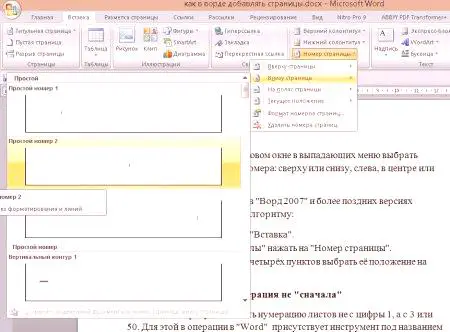
Početak numeriranja iz bilo kojeg broja
Ponekad morate pokrenuti numeriranje listova ne iz broja 1 i od 3 ili 50. Za ovu operaciju, Word ima postavku pod nazivom "Format stranice". Da biste koristili verziju editora 2003, morate:
Otvoriti prozor Brojevi stranica. Kliknite na gumb "Format" u njemu. U sljedećem okviru, stavite oznaku pored "Počni s" i unesite traženi broj u polje.Da biste koristili ovu značajku u programu Word 2007, morate:
Kliknite na gumb Broj stranice koji se nalazi u okviru "Zaglavlje".
U padajućem izborniku odaberite podizbornik "Format broja stranice". Izvršite korak 3 iz prethodne metode.Ovako se Ward broj dodaje stranicama.
Početak numeriranja iz drugog lista dokumenta
U skladu s pravilima registracije, na naslovnoj stranici dokumenta ne smije biti brojeva, ako postoji. U uređivaču i za ovaj zahtjev postoji mali alat. Da biste ga koristili u programu Word 2003, morate:
nazvati prozor "Brojevi stranica". Uklonite kvačicu pored "Broj na prvojpage ».I u verziji iz 2007. ovo je malo složenije. Da biste izbrisali broj s prve stranice, morat ćete:
Dvaput kliknuti na broj na stranici ili kliknuti na jedan od gumba "Gornji /donji" i odabrati stavku "Uredi zaglavlje".Na novoj kartici "Dizajner" uklonite kvačicu pored "Podnožje zaglavlja naslovne stranice". Zahvaljujući jednostavnom i razumljivom sučelju s umetanjem nove stranice ili njezinim numeriranjem, upravljat će bilo koji korisnik urednika Microsoft Worda.